Отображение окна базы данных Access на экране
База данных Microsoft Access может содержать различные объекты: таблицы, запросы, формы, отчеты, макросы, модули и ярлыки страниц доступа к данным. Данные в связанных таблицах могут содержаться в другой базе данных Access, во внешнем источнике данных, например, в базе данных dBASE или в электронной таблице Microsoft Excel, а также в источнике данных ODBC, например, Microsoft SQL Server. Программа имеет инструменты, позволяющие хранить информацию в Интернете.
После запуска Access на экране отображается стандартное окно приложения Microsoft Office 2003 (рис. 23.1), вид которого определяется установками, сделанными на вкладке Вид (рис. 26.25) диалогового окна команды Параметры (Options) в меню Сервис (Tools). На этой вкладке можно установить флажок Область задан при запуске (Startup Task Pane), что обеспечит после запуска Access показ в правой части окна области задач Приступая к работе. Ссылки в.этой области задач позволяют подключиться к веб-узлу Microsoft Office Online, получить последние сведения об использовании Access, открыть файлы, с которыми вы работали ранее или создать файл.
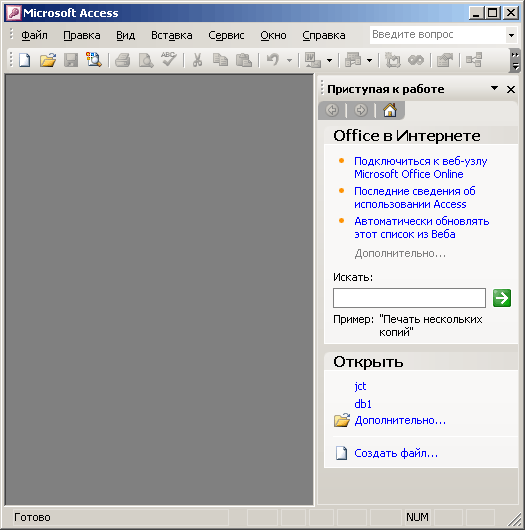
Рис. 23.1. Окно Access, отображаемое на экране после запуска программы
Для более подробного знакомства с возможностями различных объектов базы данных в Access можно воспользоваться учебной базой Борей (Northwind.mdb) и ее клиент-серверной версией БорейСЗ (NorthwindCS). Для работы с БорейСЗ следует установить на вашем компьютере SQL Server 2000 Desktop Engine или Microsoft SQL Server.
Рассмотрим подробнее учебную базу Борей (Northwind.mdb). После ее открытия на экране видна вертикально расположенная панель Объекты (Objects) (рис. 23.2). На ней расположены значки, используемые для создания новых объектов базы данных и открытия существующих: Таблицы (Tables), Запросы (Queries), Формы (Forms), Отчеты (Reports) и т.д. После щелчка значка какого-либо типа объекта, в правой части окна отображается список всех объектов базы данных выбранного типа. Ярлык Группы (Groups) используется для добавления ярлыка новой группы к часто используемым объектам базы данных. Для добавления группы щелкните правой кнопкой мыши строку заголовка окна базы данных, выберите в контекстном меню команду Новая группа (New Group) и в появившемся окне введите имя новой группы.
Выделение того или иного значка на панели Объекты меняет вид панели инструментов, перечень кнопок на ней и список имеющихся объектов.
Изменить представление объектов в окне базы данных позволяют кнопки панели инструментов: Крупные значки (Large Icons), Мелкие значки (Small Icons), Список (List), Таблица (Details) или одноименные команды из меню Вид (View).
